Beállítások: Difference between revisions
(→Biztonsági mentés - visszaállítás: Article written, pictures added) |
(Warnings section added) |
||
| Line 15: | Line 15: | ||
<br style="clear: both" /> | <br style="clear: both" /> | ||
== | ==Figyelmeztetés beállítások== | ||
[[Image:Warning.JPG|left|thumb|400px]] | |||
Ebben a szekcióban állíthatók be, milyen információk jelenjenek meg a mátrixba helyezett csatornákról. Minden beállításnak háromféle állapota lehet.<br> Mindig látszik, ha éppen ki van választva a csatorna (Aktív), csak akkor látszik, vagy soha nem látszik. | |||
<br style="clear: both" /> | |||
[[Image:Live.JPG|left|thumb|300px]] | |||
Amennyiben az adott csatorna élő felvételt mutat, akkor, beállítható, hogy a bal alsó sarokban jelenjen meg egy ezt jelző felirat. | |||
<br style="clear: both" /> | |||
[[Image:Archive.JPG|left|thumb|300px]] | |||
Amennyiben az adott csatorna archív felvételt mutat, beállítható, hogy a bal alsó sarokban jelenjen meg egy ezt jelző felirat. | |||
<br style="clear: both" /> | |||
[[Image:Channel number.JPG|left|thumb|300px]] | |||
Egy csatornára beállítható, hogy jelezze a bal felső sarkában a csatorna számát. | |||
<br style="clear: both" /> | |||
[[Image:Channel number.JPG|left|thumb|300px]] | |||
Egy csatornára beállítható, hogy jelezze a bal felső sarkában a csatorna nevét. | |||
<br style="clear: both" /> | <br style="clear: both" /> | ||
[[Image:Current time.JPG|left|thumb|300px]] | |||
Egy csatornára beállítható, hogy jelezze a bal alsó sarokban az aktuális időt. | |||
<br style="clear: both" /> | |||
A fenti beállításokon kívül beállítható még, hogy amennyiben a csatorna élőképet mutat, akkor az utolsó beállítást, ami az aktuális időre vonatkozik, hagyja figyelmen kívül a rendszer, valamint, hogy legyen-e háttér az egyes feliratok mögött vagy sem. | |||
==Licensz beállítások== | ==Licensz beállítások== | ||
Revision as of 07:31, 6 July 2015
Előző fejezet-> Térkép
Képernyők
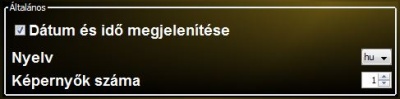
Ebben a szekcióban állítható be, hogy hány képernyőt szeretni a számítógépre kötött monitorok közül. Maximum annyi állítható be, ahány kijelző rá van kötve a számítógépre.
Képernyő beállítások
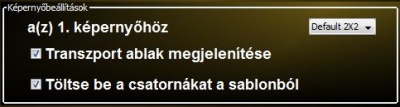
Ebben a szekcióban állítható be, hogy az alkalmazás indításakor melyik képernyő milyen sablonnal töltődjön be, itt engedélyezhető, vagy tiltható a transzport ablak, valamint, hogy töltse-e be a csatornákat sablonból, vagy ne.

Több képernyő beállítása esetén így néz ki a menüpont.
Figyelmeztetés beállítások

Ebben a szekcióban állíthatók be, milyen információk jelenjenek meg a mátrixba helyezett csatornákról. Minden beállításnak háromféle állapota lehet.
Mindig látszik, ha éppen ki van választva a csatorna (Aktív), csak akkor látszik, vagy soha nem látszik.

Amennyiben az adott csatorna élő felvételt mutat, akkor, beállítható, hogy a bal alsó sarokban jelenjen meg egy ezt jelző felirat.

Amennyiben az adott csatorna archív felvételt mutat, beállítható, hogy a bal alsó sarokban jelenjen meg egy ezt jelző felirat.

Egy csatornára beállítható, hogy jelezze a bal felső sarkában a csatorna számát.

Egy csatornára beállítható, hogy jelezze a bal felső sarkában a csatorna nevét.

Egy csatornára beállítható, hogy jelezze a bal alsó sarokban az aktuális időt.
A fenti beállításokon kívül beállítható még, hogy amennyiben a csatorna élőképet mutat, akkor az utolsó beállítást, ami az aktuális időre vonatkozik, hagyja figyelmen kívül a rendszer, valamint, hogy legyen-e háttér az egyes feliratok mögött vagy sem.
Licensz beállítások

Ebben a szekcióban lehet a licensszel kapcsolatos információkat megtekinteni, valamint a felfelé mutató nyíl segítségével lehet Licensz kérelmet létrehozni, a lefelé mutatóval pedig a Licensz frissítését lehet elvégezni.
Biztonsági mentés - visszaállítás

A Biztonsági mentés - visszaállítás menüpont a Beállításokban a Menü gombra kattintva érhető el a Biztonsági mentés gomb alatt.

A Mentés gombra kattintva végezhetjük el a biztonsági mentést, egy felugró ablak segítségével, ahol meg kell adnunk, hogy milyen néven és hol szeretnénk létrehozni a mentést.

A Visszaállítás gombra kattintva végezhetjük el a mentés visszaállítását. Egy felugró ablak segítség meg kell keresnünk a megfelelő mentést, amit vissza szeretnék állítani, és betölteni.
Felhasználó kezelés

A felhasználók kezelésére szolgáló menüpont a Beállításokban a Menü gombra kattintva a Felhasználók gomb alatt található.

A Felhasználók kezelése gombra kattintva egy felugró ablakban adhatunk hozzá, vagy távolíthatunk el felhasználókat, valamint felhasználói csoportokat.

Egy felhasználóra kattintva tudjuk módosítani az ő felhasználónevét, jelszavát, valamint a csoportot amihez tartozik.

Egy felhasználói csoportra kattintva tudjuk módosítani csoport nevét, valamint, hogy milyen jogosultságok tartozzanak az adott csoporthoz.